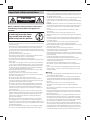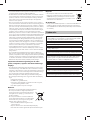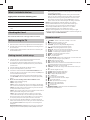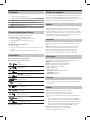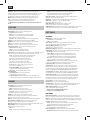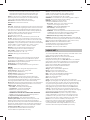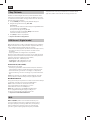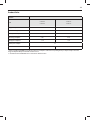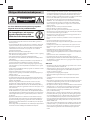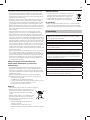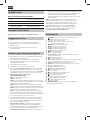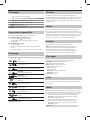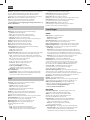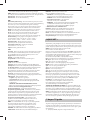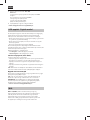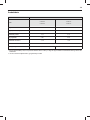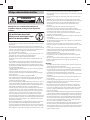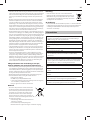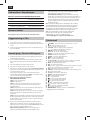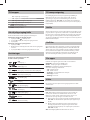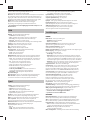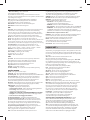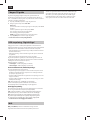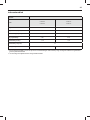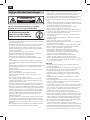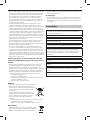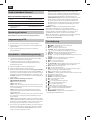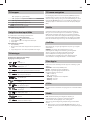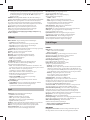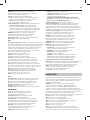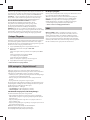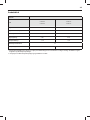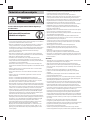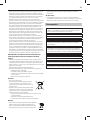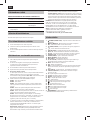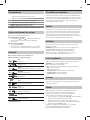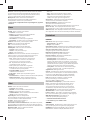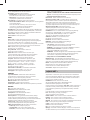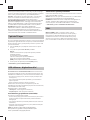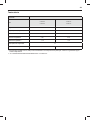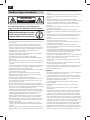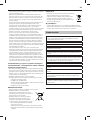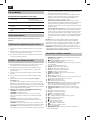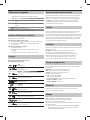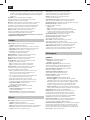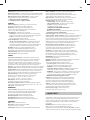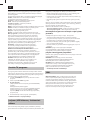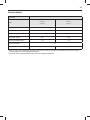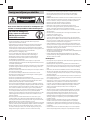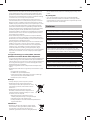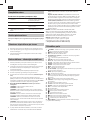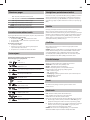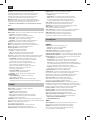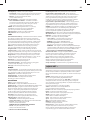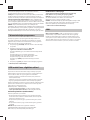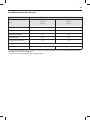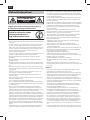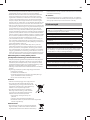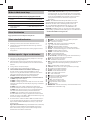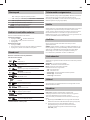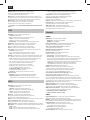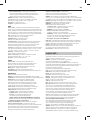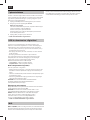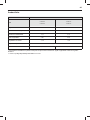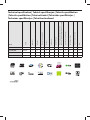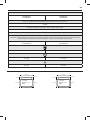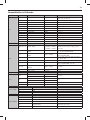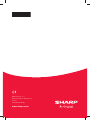Sidan laddas...
Sidan laddas...
Sidan laddas...
Sidan laddas...
Sidan laddas...
Sidan laddas...
Sidan laddas...
Sidan laddas...
Sidan laddas...
Sidan laddas...
Sidan laddas...
Sidan laddas...
Sidan laddas...
Sidan laddas...
Sidan laddas...
Sidan laddas...
Sidan laddas...
Sidan laddas...
Sidan laddas...

SV
Viktiga säkerhetsföreskrifter
VARNING
RISK FÖR ELSTÖTAR
ÖPPNA INTE
Vänligen läs dessa säkerhetsföreskrifter och
respektera följande varningar innan apparaten
används:
För att förhindra brand håll
alltid ljus och andra öppna lågor
borta från denna produkt.
• TV-apparater med 43" skärmar eller mer måste lyftas och bäras av minst
två personer.
• Denna TV innehåller inga delar som kan repareras av användaren. Vid
fel, kontakta tillverkaren eller den auktoriserade serviceagenten. Kontakt
med vissa delar inuti TV:n kan äventyra ditt liv. Garantin omfattar inte fel
orsakade av reparationer utförda av obehörig tredje part.
• Ta inte bort baksidan av apparaten.
• Denna apparat är avsedd för mottagning och återgivning av video- och
ljudsignaler. All annan användning är strängt förbjuden.
• Utsätt inte TV:n för droppande eller stänkande vätskor.
• För att koppla bort TV:n från elnätet, koppla ur stickkontakten ur väg-
guttaget.
• Om nätsladden är skadad måste den bytas ut av tillverkaren, en service-
representant eller liknande kvali cerade personer för att undvika fara.
• Det perfekta avståndet för att titta på TV är ungefär fem gånger längre
än diagonalen på skärmen. Re ektioner på skärmen från andra ljuskällor
kan göra bildkvaliteten sämre.
• Se till att TV:n har tillräcklig ventilation och inte är nära andra apparater
och andra möbler.
• Installera produkten minst 5 cm från väggen för ventilation.
• Se till att ventilationsöppningarna är fria från föremål såsom tidningar,
dukar, gardiner etc.
• TV:n är utformad för användning imåttlig klimatmiljö.
• TV:n är exklusivt utformad för användning itorr miljö. När du använder
TV:n utomhus, vänligen se till att den är skyddad mot fukt (regn, vat-
tenstänk). Utsätt den inte för fukt.
• Placera inte några föremål, behållare fyllda med vätskor, såsom vaser, etc.
på TV:n. Dessa behållare kan knu as omkull, vilket kan äventyra elsäk-
erheten. Placera TV:n uteslutande på plant och stabilt underlag. Placera
inga föremål som tidningar eller ltar, etc. på eller under TV:n.
• Se till att apparaten inte står på några strömkablar eftersom de kan ska-
das. Mobiltelefoner och andra enheter som WLAN-adaptrar, övervakn-
ingskameror med trådlös signalöverföring, etc. kan orsaka elektromag-
netiska störningar och de bör inte placeras inärheten av apparaten.
• Placera inte apparaten inärheten av värmeelement eller på en plats
med direkt solljus, eftersom det har en negativ e ekt på kylningen av ap-
paraten. Värmelagring är farligt och det kan allvarligt minska apparatens
livslängd. För att garantera säkerheten, be en kvali cerad person att ta
bort smuts från apparaten.
• Försök att förebygga skador på nätkabeln eller nätadaptern. Apparaten
kan endast anslutas med den medföljande nätsladden/adaptern.
• Stormar är farliga för alla elektriska apparater. Om nät- eller antennledn-
ingar trä as av blixten kan apparaten skadas, även om den är avstängd.
Du bör koppla bort apparatens alla kablar och kontakter innan en storm.
• För att rengöra apparatens skärm, använd en fuktig och mjuk trasa.
Använd endast rent vatten, aldrig tvättmedel och använd inte inågot fall
lösningsmedel.
• Placera TV:n nära väggen för att undvika att den välter när man trycker
på den.
• VARNING - Placera aldrig en TV på en instabil plats. En TV-apparat kan
falla, orsaka allvarlig personskada eller dödsfall. Många skador, särskilt på
barn, kan undvikas genom att vidta enkla försiktighetsåtgärder som:
• Använd skåp eller stativ som rekommenderas av tillverkaren av TV-
apparaten.
• Använd endast möbler som säkert kan stödja TV-apparaten.
• Se till att TV:n inte hänger över kanten på den stödjande möbeln.
• Placera inte TV:n på höga möbler (till exempel skåp eller bokhyllor) utan
förankring för både möbeln och TV:n på ett passande stöd.
• Placera inte TV:n på duk eller andra material som kan nnas mellan TV-
apparaten och stödjande möbler.
• Förklara för barn att det är farligt att klättra på möbler för att nå TV:n eller
dess kontroller.
• Se till att barn inte klättrar eller hänger på TV:n.
• Om din be ntliga TV-apparat ska bevaras och
yttas, bör samma övervä-
ganden som ovan tillämpas.
• Instruktionerna nedan är ett säkrare sätt att montera TV:n, genom att
fästa den på väggen och undvika risken att den faller framåt och orsakar
skador.
• För denna typ av installation behöver du en fastsättningskabel.
A) Med användning av ett/båda övre väggmonteringshålen och skru-
varna (skruvarna nns redan iväggmonteringshålen) fäst ena änden av
fastsättningskabeln till TV:n.
B) Fäst den andra änden av fastsättningskabeln idin vägg.
• Programvaran på TV:n och OSD-layouten kan ändras utan föregående
meddelande.
• Obs: I fall av elektrostatisk urladdning (ESD) kan apparaten visa felaktig
funktion. I sådana fall stäng av TV:n och på igen. TV:n kommer att
fungera normalt.
Varning:
• Använd inte TV:n direkt efter uppackning. Vänta tills TV:n värms upp till
rumstemperatur innan du använder den.
• Anslut aldrig några externa enheter till en påslagen apparat. Stäng inte
bara av TV:n utan även enheterna som ska anslutas! Anslut TV-kontakten
ivägguttaget efter att du anslutit några externa enheter och antennen!
• Se alltid till att det nns fri åtkomst till TV:ns stickkontakt.
• Apparaten är inte avsedd för användning på en arbetsplats utrustad med
bildskärmar.
• Systematisk användning av hörlurar på hög volym kan leda till irreversi-
bla hörselskador.
• Försäkra dig om miljövänligt avyttrande av denna apparat och alla
komponenter inklusive batterier. Om du är osäker, kontakta din lokala
myndighet för information om återvinning.
• När du installerar apparaten, glöm inte att möbelytor är behandlade
med olika lacker, plast, etc. eller kan de vara polerade. Kemikalier som
ingår idessa produkter kan reagera med TV-stativet. Detta kan resultera
iatt bitar av materialet klibbar fast på möbelytan, vilket är svårt att ta
bort, om inte omöjligt.
• Skärmen på din TV har framställts under högsta kvalitetsomständigheter
och kontrollerades idetalj för felaktiga pixlar era gånger. På grund av de
tekniska egenskaperna under tillverkningsprocessen är det inte möjligt
att eliminera förekomsten av ett litet antal felaktiga punkter på skärmen
(även med maximal omsorg under produktionen). Dessa felaktiga pixlar
anses inte som fel enligt garantivillkoren, om deras omfattning inte är
större än de gränser som de nieras av DIN-normen.
• Utrustning som är kopplad till skyddsjord via jordat vägguttag och/eller
via annan utrustning och samtidigt är kopplad till kabel-TV nät kan i
vissa fall medföra risk för brand. För att undvika detta skall vid anslutning
av utrustningen till kabel-TV nät galvanisk isolator nnas mellan utrust-
ningen och kabel-TV nätet.

21
• Tillverkaren kan inte hållas ansvarig för kundservicerelaterade problem
relaterade till innehåll eller tjänster från tredje part. Frågor, kommentarer
eller servicerelaterade frågor avseende innehåll eller tjänst från tredje
part ska göras direkt till den tillämpliga innehålls- eller tjänsteleveran-
tören.
• Det nns en mängd orsaker till varför du kanske inte kan få tillgång till
innehåll eller tjänster från enheten som inte är relaterade till enheten
i sig själv, innefattande, men inte begränsat till, strömavbrott, Interne-
tanslutningen, eller underlåtenhet att kon gurera enheten på rätt sätt.
Universal Media Corporation, dess chefer, tjänstemän, anställda, agenter,
entreprenörer och dotterbolag skall inte hållas ansvariga gentemot dig
eller någon tredje part i förhållande till sådana fel eller underhållsstopp,
oavsett orsak eller om det hade kunnat undvikas eller inte.
• Allt innehåll från tredje part eller tjänster som är tillgängliga via den här
enheten levereras till dig på en "i be ntligt skick" och "vid tillgänglighet"
basis och Universal Media Corporation och dess dotterbolag lämnar inga
garantier eller utfästelser av något slag till dig, vare sig uttryckligen eller
underförstått, inklusive, utan begränsning, garantier om säljbarhet, icke-
intrång, lämplighet för ett visst ändamål eller garantier om lämplighet,
tillgänglighet, exakthet, fullständighet, säkerhet, titel, användbarhet,
brist på försumlighet eller felfri eller oavbruten drift eller användning av
innehåll eller tjänster som tillhandahålls till dig eller att innehållet eller
tjänsterna kommer att uppfylla dina krav eller förväntningar.
• "Universal Media Corporation" är inte en agent och tar inget ansvar för
handlingar eller försummelser av tredje parts innehåll eller tjänsteleve-
rantörer, eller någon aspekt av innehållet eller tjänster i samband med
sådana tredjepartsleverantörer.
• Under inga omständigheter kommer "Universal Media Corporation
och/eller dess dotterbolag att vara ansvariga gentemot dig eller någon
tredje part för några direkta, indirekta, särskilda, tillfälliga, stra bara,
följdskador eller andra skador, om teorin om ansvar grundas på kontrakt,
kränkning , försumlighet, garantibrott, strikt ansvar eller på annat sätt
och om Universal Media Corporation och/eller dess dotterbolag eller
inte har informerats om risken för sådana skador.
Viktig information om användning av TV-spel,
datorer, bildtexter och andra fasta bildvisningar.
• Utökad användning av fasta bildprogrammaterial kan orsaka en perma-
nent "skuggbild" på LCD-skärmen (detta benämns ibland felaktigt som
"bränna fast på skärmen"). Denna skuggbild syns sedan permanent på
skärmen ibakgrunden. Det är irreversibla skador. Du kan undvika sådan
skada genom att följa instruktionerna nedan:
• Minska ljusstyrka/kontrastinställningen till en minimal visningsnivå.
• Visa inte fasta bilder under en lång tid. Undvik visande av:
» Text-TV-tid och diagram,
» TV/DVD-meny, exempelvis DVD-innehåll,
» I"Paus"-läge (håll kvar): Använd inte detta läge under en längre tid,
t.ex. när du tittar på en DVD eller video.
» Stäng av apparaten om du inte använder den.
Batterier
• Observera rätt polaritet när du sätter ibatterierna.
• Utsätt inte batterierna för höga temperaturer och
placera dem inte på platser där temperaturen kan
öka snabbt, t.ex. nära elden eller idirekt solsken.
• Utsätt inte batterierna för överdriven strålnings-
värme, kasta dem inte ielden, ta inte isär dem och
försök inte att ladda icke-laddningsbara batterier. De
kan läcka eller explodera.
» Använd aldrig olika batterier tillsammans eller
blanda nya och gamla.
» Kassera batterier på ett miljövänligt sätt.
» De esta EU-länder reglerar kasseringen av batterier enligt lag.
Kassering
• Kasta inte den här TV:n som osorterat hushållsavfall.
Returnera den till en uppsamlingsplats för återvinning av
WEEE. Genom att göra så, hjälper du till att spara resurser
och skydda miljön. Kontakta din återförsäljare eller lokala
myndigheter för mer information.
CE-förklaring:
• Härmed, förklarar Universal Media Corporation s.r.o. att denna LED-TV är
i enlighet med de väsentliga kraven och övriga relevanta bestämmelser
som framgår av RED direktiv 2014/53/EU. http://www.sharp.eu/av/
documents-of-conformity.
Varumärken
• Termerna HDMI och High-De nition Multimedia Interface och HDMI-
logotypen är varumärken eller registrerade varumärken tillhöriga
HDMI Licensing, LLC i USA och andra länder.
• “HD TV”-logotypen är ett varumärke som tillhör DIGITALEUROPE.
• “HD TV 1080p”-logotypen är ett varumärke som tillhör DIGITALEU-
ROPE.
• DVB-logotypen är ett registrerat varumärke som tillhör projektet
Digital Video Broadcasting - DVB.
• Tillverkad på licens från Dolby Laboratories. Dolby, Dolby Audio
och den dubbla D-symbolen är varumärken som tillhör Dolby
Laboratories.
• För DTS patent, se http://patents.dts.com. Tillverkad under licens från
DTS Licensing Limited. DTS, symbolen, och DTS och symbolen tillsam-
mans är registrerade varumärken. DTS TruSurround är ett varumärke
som tillhör DTS, Inc. © DTS, Inc. Alla rättigheter förbehålls.
• YouTube och YouTube-logotypen är varumärken som tillhör Google
Inc.
• Wi-Fi CERTIFIED-logotypen är ett certi eringsmärke som tillhör Wi-Fi
Alliance.
• Wi-Fi CERTIFIED Miracast och Miracast är varumärken som tillhör Wi-Fi
Alliance.
• DLNA, DLNA-logotypen och DLNA CERTIFIED är varumärken, tjänster
eller certi eringar som tillhör Digital Living Network Alliance.
• MHL och MHL-logotypen är ett varumärke, registrerat varumärke eller
servicemärke tillhörande MHL, LLC i USA och/eller andra länder.
• Bluetooth® ord märke och logotyper är registrerade varumärken som
ägs av Bluetooth SIG. Inc.
Cd
• Harman Kardon är ett varumärke som tillhör HARMAN International
Industries, Incorporated, registrerat i USA och andra länder.

SV
Vad som nns i förpackningen
Leverans av denna TV innehåller följande delar:
• 1x TV • 1x TV-stativ installationspaket
• 1x Stativ • 2x AAA-batterier
• 1x Fjärrkontroll • 1x Minikompositadapterkabel
• 1x Minikoponentadapterkabel • 1x Mini SCART-adapterkabel
Montera stativet
Följ instruktionerna på sista sidan i denna användarhandbok.
Väggmontering av TV:n
1. Ta bort de fyra skruvarna som medföljer i väggmonteringshålen.
2. Väggmonteringen kan nu lätt fästas till monteringshålen på baksidan
av TV:n.
3. Installera väggmonteringskonsolen på TV:n som rekommenderas av
konsolens tillverkare.
Komma igång - första inställningarna
1. Med hjälp av RF-kabeln, anslut din TV till vägguttaget för antennen.
Anslut nätkabeln till eluttaget.
2. För att ansluta till Internet med en kabelanslutning, anslut en Cat 5/
Ethernet-kabel (medföljer ej) från TV:n till ditt bredbandsmodem/
router.
3. Sätt i de medföljande batterierna i ärrkontrollen.
4. Tryck sedan på standby-knappen för att slå på TV:n.
5. Du kommer nu att välkomnas med skärmen Förstagångsinstallation.
Om den inte visas, tryck på [MENU] på ärrkontrollen och sedan 8-8-8-
8 och menyn kommer att visas.
Om du vill göra ändringar i någon av standardinställningarna
använder du bläddringsknapparna ▲/▼/◄/►. För att lämna denna
meny när som helst, tryck på knappen [EXIT].
6. Ställ in önskade inställningar på skärmen
FÖRSTAGÅNGSINSTALLATION.
STEG 1 - Ange TV-menyspråket.
STEG 2 - Ange ditt land.
STEG 3 - Ange typ av nätverksanslutning. Om du vill hoppa över
detta steg och ansluta TV:n till nätverk senare, välj Hoppa över
nätverksinställning
STEG 4 - Välj platsen för TV:n För hemanvändning, välj Hemläge. För
butiksdemonstrationsläge, ställ in Butiksläge.
STEG 5 - Välj om TV:n har stativ, eller om den är monterad på väggen.
TV:n kommer att ställa in optimala ljudinställningar för det valda
alternativet.
STEG 6 - Välj den ingångskälla som du vill använda. Om du har anslutit
RF-kabel direkt till TV:n, välj DTV. Om du har satellit direkt ansluten till
din TV, välj DVB-S*. Om du använder set-top-box, välj rätt TV-ingång
till vilken den är ansluten.
7. Om du i sista steget valde DTV eller DVB-S2*, kommer du att bli
tillfrågad om du vill ställa in kanalerna. Om du väljer "Nej", kan du
ställa in kanalerna senare från menyn INSTÄLLNINGAR/KANAL. Om du
väljer "Ja", kommer inställningsmenyn att visas.
Digital TV (DTV) inställning: I DVB-antenn, välj vilken typ av
signal du har. Markbunden (DVB-T) eller Kabel (DVB-C). Ange
sedan Autoinställning och ange önskade inställningar. Välj igen
Autoinställning för att starta sökning av kanaler.
Satellit (DVB-S2) inställning*: Ange Autoinställning och ange
Satellit. Här kan du välja mellan de olika satelliterna. Välj satellit som
du vill ställa in genom att trycka på knappen OK på ärrkontrollen.
Gå sedan tillbaka till föregående meny genom att trycka på BACK-
knappen på ärrkontrollen och välj Autoinställning för att starta
inställning av kanaler.
OBS: För att korta inställningstiden för satellitkanaler, har vissa länder
förinstallerad kanallista för de esta populära satelliter i denna region.
Om detta är fallet för ditt valda land, kommer du att bli tillfrågad om
du vill ladda den förinstallerade kanallistan. Om du väljer "Ja", kommer
satellitkanallistan att importeras till din TV inom några sekunder.
TIPS: Om du saknar kanaler, kommer sannolikt signalstyrkan
att vara orsaken till detta, då bör du överväga att ansluta
signalförstärkare och göra en ny inställning på din TV.
* - Endast tillgängligt för TV-apparater med DVB-S-tuner
Fjärrkontroll
1. STANDBY – Slå på TV:n när den är i standby eller vice versa.
2. MUTE – Stäng av ljudet eller vice versa.
3. 0 – 9 – för att välj en TV-kanal direkt.
4. TV GUIDE – Öppnar 7 dags TV-guiden (digitalt läge).
5.
– För att återgå till föregående visad kanal.
6. PICTURE – Bläddrar genom bildlägen.
7. VOL ▲/▼ – För att öka / minska ljudnivån.
8. CH ▲/▼ – För att öka eller minska den kanal som visas.
9. SOUND – Bläddrar genom ljudlägen.
10. SOURCE – För att visa ingång/källmenyn.
11. MENU – För att visa OSD-menyn.
12. EXIT – För att avsluta alla menyer.
13. (▲/▼/◄/►/ OK) – Gör att du kan navigera i menyerna på skärmen
och justera systeminställningarna efter dina önskemål.
14. BACK – Tillbaka till föregående meny.
15. FAV – För att visa favoritmenyn.
16. INFO – Tryck en gång för nuvarande/nästa kanalinformation. Tryck två
gånger för programinformation om aktuellt program.
17. TEXT – Text-TV-läge - Om du vill se text-TV.
18. SUBTITLE – Om du vill växla dialogen längst ned på skärmen (på/av).
19. TV – Byt till digital TV-källa.
20. YouTube – Visar YouTube-applikationen
21. NETFLIX – Visar NETFLIX-applikationen
22. NET+ – VisarAQUOS NET+ menyn.
23. Rec
1
– Videoinspelning.
24.
– För att starta det aktuella kapitlet.
25.
– För att gå framåt till nästa kapitel.
26.
– För att stoppa uppspelningen.
27. Rec List
1
– Öppnar listan över inspelningar.
28.
– För att spela i snabbspola bakåt läge.
29.
– För att spela i snabbspola framåt läge.
30.
– För att spela upp/pausa.
31. FÄRGKNAPPAR – Ytterligare text-TV och OSD-funktioner.
1
- tillgängligt endast med videofunktion

23
TV-knappar
Vol+ Volym upp och meny höger
Vol- Volym ner och meny vänster
CH+ Program/kanal upp och meny upp
CH- Program/kanal ner och meny ner
MENU Visar Meny/OSD
SOURCE Visar ingångskällmenyn
STANDBY Standby Slå På/Av
Att välja läge ingång/källa
Om du vill växla mellan de olika ingångarna/anslutningarna.
a) Med hjälp av knapparna på ärrkontrollen:
1. Tryck på [SOURCE
/ ] - Källmenyn visas.
2. Tryck på [◄] eller [►] för att välja den ingång du vill ha.
3. Tryck på [OK].
b) Med hjälp av knapparna på TV-apparaten:
1. Tryck på [SOURCE].
2. Bläddra upp/ner med knapparna VOL+/VOL- till den ingång/källa
du vill ha.
3. Tryck på [SOURCE] för att ändra ingång/källa till den valda.
Anslutningar
Se tabellen för anslutningstyper för olika
modeller som nns på sidan 68.
USB
USB-ingång 1, 2
HDMI 1, 2, 3 in
HDMI-ingång 1, 2, 3
Mini AV
Videoingång och Komponent / Video ljudingång
Mini YPbPr
Minikomponent HD-ingång
Mini SCART
Mini SCART-ingång
CI Card IN
CI-ingång
RF In
RF / TV antenningång
Sat In*
Satellitingång
Digital optisk ljudutgång
Digital optisk utgång
RJ 45
Ethernet
HÖRLURAR
3,5 mm hörlursuttag
* - Endast på enheter som stöds
TV-meny navigering
För att få tillgång till den här menyn tryck på knappen [MENU] på
ärrkontrollen. För att gå in i en meny tryck på [OK]. Om du vill
göra ändringar i någon av standardinställningarna använder du
bläddringsknapparna (▲/▼/◄/►). För att bekräfta några inställningar
tryck på knappen [OK]. För att lämna denna meny när som helst, tryck på
knappen [EXIT].
Net ix
Världens ledande Internet-tv-nätverk. Det erbjuder tusentals lmer och TV-
program, inklusive originalserier, dokumentärer och spel lm. Medlemmar
kan spela, pausa och återuppta tittandet, allt utan reklam eller åtaganden.
Du kan logga in på denna applikation med ditt be ntliga Net ix-konto.
Om du inte har Net ix-konto ännu kan du registrera via denna app eller via
Net ix o ciella webbplats.
YouTube
Videodelningsappen låter dig upptäcka och titta på originalvideoklipp.
OBS: För att YouTube-appen ska fungera krävs det att du har ställt in rätt
datum och tid i TV:n. För mer information om hur du kon gurerar datum/
tid i TV:n, hänvisas till menykapitel TID i denna bruksanvisning. Se till att
nätverket inte blockerar åtkomsten till YouTube och att hastigheten på
din internetanslutning är snabb nog för att visa YouTube-innehåll.
Fler appar
Innehåller de vanligaste apparna för snabb och enkel åtkomst.
AQUOS NET+ - Öppnar Sharps SMART portal.
Weather - väderprognosappen AccuWeather.
Webbläsare - Applikation för tillgång till webbplatser
via Internet. Navigering i webbläsaren:
CH+ - bläddra sida upp
CH- - bläddra sida ner
Röd knapp - visa/dölj webbläsarens menyrad
Gul knapp - Zooma in
Blå knapp - Zooma ut
Källor
Från denna meny kan du byta din TV:s ingångssignal till annan källa/
ansluten enhet.
Media
USB - Multimedialäge erbjuder uppspelning av olika innehåll som
sparats på ett USB-minne. Innehållet kommer att delas in i olika
ltyper: Foto, musik och lm. "Filalternativ" kommer att visas och
gör att du kan spela upp alla typer av innehåll som stöds.
1. Du kan navigera genom menyn med hjälp av bläddringsknapparna
▲/▼/◄/►. För att bekräfta det objekt du vill spela upp/visa tryck
på [OK].
2. Medan du tittar på innehåll kan du styra uppspelningslägena
med hjälp av ärrkontrollens knappar eller genom att ta fram
uppspelningsnavigeringsmenyn och välja knapparna på skärmen
▲/▼/◄/► och [OK]
OBS!: USB-förlängningskablar rekommenderas inte eftersom

SV
de kan orsaka en reducering av bild/ljudkvaliteten och
driftstopp under uppspelning av USB-innehåll.
Miracast* - Gör att du kan visa innehåll från din smartphone eller pekdator
på TV-skärmen. Trådlös anslutning bildas med hjälp av Wi-Fi Direct, så
tillgång till ett Wi-Fi-nätverk behövs inte. Du kan dela innehåll från din
smartphone eller pekdator baserad på Android 4.4 och nyare system.
Mediaserver - Söker automatiskt efter digitala mediaservrar
(DMS) som är anslutna till ditt hemnätverk och möjliggör
uppspelning och återgivning av innehåll från mediaservrar.
* - Denna funktion är endast tillgänglig på utvalda smartphones och
bärbara datorer.
Bild
Bildläge - Välj bland följande förinställningar.
Standard - Standardinställningar
Film - Inställt för att vara lättare i färgen och mindre ljust.
Personlig - Låter dig manuellt ändra alla inställningar
Ekonomi - Förbruka 15 % mindre energi.
Dynamisk - Rekommenderade inställningar för snabbrörliga bilder
Kontrast - Justera balansen mellan svart och vitt.
Ljusstyrka - Öka eller minska ljusstyrkan i bilden.
Färg - Ökar färgen från svart och vitt.
Skärpa - Öka eller minska skärpan i bilden.
Färgtemperatur - Välj bland följande förinställningar.
Normal - Standardinställningar
Varm - Ökar det röda i bilden
Kall - Ökar det blåa i bilden
Bildförhållande - Bildformat varierar beroende på kanal/sändning.
Det nns ett antal olika alternativ för att bäst uppfylla dina behov.
Auto - Visar automatiskt det bästa bildformatet. Så att bilden är i
rätt läge. Kan ha svarta linjer i toppen/botten och/eller sidorna.
4:3 - Visar 4:3-bild i sin ursprungliga storlek.
Sidostaplar visas för att fylla ut 16:9 skärmen.
16:9 - Fyller skärmen med en vanlig 16:9-signal.
Zoom 1/2 - Bilden är i rätt proportion men
zoomas in för att fylla skärmen.
Punkt för punkt (HDMI) - Kommer att visa bilden i sin
ursprungliga upplösning utan någon förändring.
Fullskärm - Utsträckt signal för att fylla skärmen.
Expertinställningar
Brusreducering - Filtrerar och minskar bruset (störning) på bilden
Aktiv kontrast - Optimerar automatiskt "bakgrundsbelysning"
och "kontrast" i bilden beroende på ljusstyrkan på skärmen.
Ljud
Ljudläge - Välj bland följande förinställningar
Standard - Standardinställningar
Musik - Betonar musik över röster
Film - Ger levande och fylligt ljud för lmer
Personligt - Väljer dina personliga ljudinställningar
Sport - Betonar ljudet för sport
Equalizer - Justerar volymen på olika ljudfrekvenser. Equalizerns
ljudnivåer kan bara justeras när ljudläget "Personligt" väljs.
Balans - För att växla ljudet mellan vänster och höger högtalare.
Auto volymnivå - När "på" har valts, kommer volymen att
stanna på en konstant nivå oberoende av ingång/källa.
DTS TruSurround - Gör att du kan slå PÅ eller AV surroundljude ekten.
Digital utgång - Detta är den digitala ljudutgången.
Välj mellan följande alternativ:
Av - Av
Auto - väljer de bästa inställningarna automatiskt
PCM - Välj det här alternativet om du ansluter till en
stereo Hi-Fi via digital kabel. (Pulskodsmodulering (PCM)
är en digital representation av en analog signal).
Ljudbeskrivning - Ytterligare ljudspår för synskadade.
Endast tillgängligt på utvalda DTV-visningar.
Volym för ljudbeskrivning - För att justera
volymen för ljudbeskrivningsspår.
Ljudspår - låter dig välja olika/ljudspråk för Digital-TV eller media.
Ljudfördröjning (ms) - Gör att användaren kan ställa in
ljudinställningen för att synkronisera bild och ljud för TV-högtalare.
SPDIF-fördröjning (ms) - Gör att användaren kan ställa
in ljudinställningen för att synkronisera bild och ljud för
externa högtalare anslutna via digital ljudutgång.
Inställningar
KANAL
DVB-antenn - Ställ in typ av DTV-signal
Marksänd - Marksänd (DVB-T)
Kabel - Kabel (DVB-C)
Automatisk inställning - Gör att du kan ställa om TV:n för alla
digitala kanaler, digitala radiostationer och analoga kanaler.
Analog manuell inställning - Låter dig
manuellt ställa in din analoga signal.
Digital manuell inställning - Låter dig manuellt ställa in din digitala signal.
Kanalredigering - Låter dig ta bort, hoppa
över och lägga till favoritkanaler.
Röd knapp - ta bort vald kanal.
Gul knapp - ytta vald kanal. Gå med markören till kanal som du vill
ytta till annan position, tryck sedan på den GULA knappen. Flytta nu
vald kanal med pilknapparna UPP/NED till önskad position och tryck på
den GULA knappen igen för att bekräfta dess nya position i kanallistan.
Blå knapp - hoppa över vald kanale. Kanaler som valts att hoppas över
kommer inte att visas när du trycker på CH+ eller CH- knapparna.
Signalinformation - Information om DVB-signal.
CI-information - Pay per view-tjänster kräver att ett "smartcard" sätts
in i TV:n. Om du prenumererar på en pay per view-tjänst kommer
leverantören att tillhandahålla dig en "CAM" och ett "smartcard". Din
CAM kan sedan sättas in i din COMMON INTERFACE PORT (CI-kort in).
Sortering av LCN - Ställ in LCN till PÅ om du vill ordna kanaler enligt
leverantörsinställningar (gäller endast DVB-T och DVB-C-kanaler).
Automatisk kanaluppdatering - om du ställer in detta
alternativ till PÅ, uppdateras kanalpositioner, namn och
frekvenser regelbundet av leverantören. Detta kan orsaka
problem om du ordnat kanalerna i kanallistan själv. I sådana
fall rekommenderar vi att hålla detta alternativ avstängt.
Inspelad lista* - Listan över inspelade TV-program.
Schemalista - Listar dina programpåminnelser.
Satellitinställning** - Denna meny är endast tillgänglig i DVB-S2 läge.
Du kan välja vilken typ av satellit, din transponder och din LNB-typ, etc.
OAD (programvaruuppdateringar) - Slå på/av OAD (over air
download, över luft nedladdning) programuppdateringar.
* - endast för enheter med inbyggd videofunktion
** - Endast för modeller med DVB-S tuner
NÄTVERK
Nätverksinställningar - Först måste du välja din anslutningstyp.
Du kan välja mellan antingen Wi-Fi eller Wire (kabel) anslutning.
OBS: För att ansluta till Internet med en kabelanslutning, anslut en Cat 5/
Ethernet-kabel (medföljer ej) från TV:n till ditt bredbandsmodem/router.
IP–kon guration - LAN-inställningar för nätverksanslutningar
Auto - Kommer automatiskt att ansluta TV: n till ditt hemmanätverk
(detta är standardinställningen och rekommenderas)
Manuell - Låter dig manuellt ändra IP, nätmask,
gateway och DNS-information.
Wi–Fi–kon guration - Inställningarna för trådlös nätverksanslutning

25
– Wi–Fi autosökning - Söker automatiskt
efter tillgängliga trådlösa nätverk.
Välj önskat Wi–Fi-nätverk och ange sedan nätverkslösenordet (om
nätverket är lösenordsskyddat). När lösenordet godkänns, kommer du inte
att bli tillfrågad om det igen.
OBS: Anslutningsprocessen kan ta några minuter, ha tålamod.
Varje gång TV:n sedan blir påslagen kommer den automatiskt
att ansluta till nätverket, det kan också ta lite tid.
Nätverksinfo - Information om nätverksinställningarna.
Nätverkstest - Ett nätverksanslutningstest.
TID
Autosynk - ställer automatiskt in tid och datum på TV-apparaten. Kräver
att TV:n ställs in med en digital signal och/eller internetanslutning.
Stäng av "Auto Sync" för att manuellt justera tid och datum. Om "Auto
Sync" är avstängd med tid och datum manuellt justerat, kommer denna
information att återställas när strömmen till TV:n är frånkopplad.
Klocka - Visar datum och tid. Kan justeras när "Auto Sync" är avstängd.
Av-tid - Låter dig ställa in en viss tid för din TV att stängas av.
På-tid - Låter dig ställa in en viss tid för din TV för att slås på, kanalen som
ska visas, källan den ska vara på och även volymen. Denna funktion kan
sedan ställas in på olika sätt för att upprepas varje dag eller på en viss dag.
Insomningstimer - Låter dig ställa in insomningstimern så att
TV-apparaten stängs av automatiskt efter en viss tid. Av -> 10min ->
20min -> 30min -> 60min -> 90min -> 120min -> 180min -> 240min.
OSD Timer - Låter dig justera tidsperioden menyn på
skärmen stannar på skärmen innan den försvinner.
Auto standby - Inställning för auto standby
i timvisa steg: Av -> 3t -> 4t -> 5t.
Tidszon - Ändra aktuell tidszon.
LÅS
Systemlås - Gör att du kan låsa eller låsa upp menyn. Du kommer
att bli tillfrågad om att ange ett 4-si rigt lösenord. Använd
◄ knappen för att avsluta lösenordsinmatningen. Använd
► knappen för att rensa. Standardlösenordet är 0000.
Ange lösenord - Ändra standardlösenordet.
Kanallås - Lås speci ka TV-kanaler.
Förälders sällskap - Låsa TV-kanaler baserat på ålderbegränsning.
INSTÄLLNINGAR
Språk - Låter dig ändra språk i menyn.
Ljudspråk - Låter dig ändra ljudspråk på valda DVB-kanaler.
Undertextspråk - Låter dig ändra undertextspråk på utvalda DVB-kanaler.
Hörselnedsättning - Om signalen ger stöd för hörselnedsättning
kan undertexter spelas upp genom att trycka på “Undertext”. Om
du anger Hörselnedsättning PÅ och byter till en kanal med stöd
för hörselnedsättning aktiveras undertexter automatiskt.
Blå skärm - Ändrar bakgrunden när det inte nns någon insignal mellan
transparent och blå bakgrund (endast tillgängligt på vissa källor).
PVR- lsystem - Videoinspelningsalternativ*
Välj disk - Välj USB-port och diskpartition
Tidsförskjutningsstorlek - Ställ in tiden för förskjutningsbu erten.
Formatering - Du kan formatera ansluten USB-
lagringsenhet till FAT 32- lsystem.
VARNING: ALLA DATA PÅ USB-ENHETEN KOMMER ATT TAS BORT
Hastighet - Testar skrivhastighet för anslutna USB-lagringsenheter.
* - endast för enheter med inbyggd videofunktion
Förstagångsinstallation - Startar förstagångsinstallationen.
Programvaruuppdatering (USB) - Från tid till annan kan vi släppa
ny rmware för att förbättra driften av TV:n ( nns att ladda ner). Den
här menyn låter dig installera den nya programvaran/ rmware på
TV:n. Ytterligare detaljer om hur man gör detta kommer att utfärdas
med ny rmware. Kontakta hjälplinjen eller se ‘www.sharp.eu/’.
Programvaruuppdatering (NET) – Möjliggör att TV-programvaran
uppdateras via Internet. Denna funktion kommer att söka
efter ny programvara och uppdatera den när det behövs.
OBS: TV:n kommer automatiskt att söka efter nya versioner av
programvara varje gång den slås på. Om ny programvara hittas, kommer
den att fråga dig om du vill ladda ner och installera den. Om du väljer
"Ja" kommer TV:n att uppgradera till den senaste programvaran.
VARNING: Stäng inte av strömmen till TV:n förrän uppgraderingen är klar!
Återställ TV - Det här återställer menyerna till fabriksinställningarna.
HDMI CEC* - Låter dig styra enheter som är
anslutna via HDMI med TV:ns ärrkontroll.
Enhetslista* - Låter dig komma åt enhetsmenyn
och använda menyn med TV:ns ärrkontroll.
HDMI CEC - aktivera/avaktivera HDMI CEC-funktionen.
Auto standby* - Slå automatiskt på/av anslutna enheter via HDMI CEC.
HDMI ARC* - Skickar ljudsignalen från markbunden/satellitsändning
via HDMI till AV-mottagaren utan att använda några ytterligare
ljudkablar, dessa funktioner är endast tillgängliga på HDMI 2 utgången.
* - HDMI CEC måste stödjas av ansluten enhet.
LED Status - Låter användaren slå PÅ eller AV LED-strömindikatorlampan,
när TV:n används. (När det här alternativet är inställt på AV blinkar
LED-strömindikatorlampan när ärrkontrollen används).
HbbTV - låter användaren att slå HbbTV på/av. För att
använda HbbTV, måste TV:n vara ansluten till internet
och den sedda kanalen måste stödja HbbTV.
Versionsinfo - Visar version av TV-programvaran.
AQUOS NET+
AQUOS NET+ ger dig möjlighet att njuta av olika applikationer eller surfa
på internet på din AQUOS LCD TV. För att komma åt AQUOS NET+ menyn
när som helst, tryck på knappen NET+ på ärrkontrollen eller välj den från
Fler appar.
OBS: Vänta medan TV:n ansluter till Wi-Fi-nätverket. Det
kan ta ett par minuter efter att du slår på TV:n.
Navigera genom menyn med hjälp av bläddringsknapparna ▲/▼/◄/►.
För att bekräfta det objekt du vill spela upp/visa tryck på [OK]. För "ett
steg" tillbaka tryck på knappen [Meny] och för att få tillgång till ytterligare
funktioner, använd de färgade knapparna.
För att lämna AQUOS NET+ tryck på knappen [EXIT].
Hem - Startskärmen med rekommenderade lmer
och nyligen öppnade applikationer
Alla appar - Öppnar en lista över tillgängliga appar
Filmer - Öppnar en lista över tillgängliga lmer
TV serier - Öppnar en lista över tillgängliga TV-program
Musik - Öppnar en lista över tillgänglig musik och musikvideor
Spel - Lista med spel och spelrelaterade appar.
Sport - Lista med sportrelaterade appar.
Nyheter - Lista med nyhetsappar.
Sök - sök efter app genom att ange dess namn eller en del av namnet.
Mina appar - Genom att lägga till appar till listan "Mina appar", kommer
du att snabbt kunna få tillgång till dina favoritappar. För att lägga
till en app i listan, markera helt enkelt någon app och tryck på den
gröna knappen, denna kommer nu att visas i din lista "Mina appar".
För att ta bort en oönskad app från listan "Mina appar", måste du
markera den app du vill ta bort och trycka på den GRÖNA knappen.
Inställningar - I inställningsmenyn kan du ändra språket
i AQUOS NET+ portal, skapa ett lter för applikationer
som är speci ka för det valda språket och återställa alla
användarinställningar till standardinställningarna.
ÅTERSTÄLLNING AV ANVÄNDARINSTÄLLNINGAR: Om du helt
vill återställa alla användarinställningar på AQUOS NET+, måste
du först gå in i menyn Inställningar i portalen och välja "Återställ
din enhet". Välj JA med markören och tryck sedan på OK på
ärrkontrollen för att bekräfta återställning av inställningarna.
OBS: För att möta våra kunders krav, förbättrar vi våra produkter. Som
ett resultat av våra ständiga ansträngningar kommer nya applikationer
att kontinuerligt läggas till AQUOS NET+. Applikationer och innehåll
i AQUOS NET+ kan ändras utan föregående meddelande. Några av
funktionerna och innehållet är kanske inte tillgängligt i ditt land.

SV
7 dagars TV-guide
TV-guide är tillgängligt i Digital-TV-läge. Den ger information om
kommande program (där det stöds av den digitala kanalen). Du kan se
start- och sluttiden för alla program och på alla kanaler under de närmaste
7 dagarna och ställa in påminnelser.
1. Tryck på [TV GUIDE]. Följande 7 dagars TV-guide visas.
2. Navigera genom menyn med ▲/▼/◄/►.
Du kan nu:
Spela in vald TV-kanal och TV-program genom att trycka på den RÖDA
knappen.*
Ställ in en påminnelse genom att trycka på GRÖN.
Visa en tidigare dag genom att trycka på GUL.
Visa nästa dag genom att trycka på BLÅ.
[INFO] visar detaljerad information om den valda posten
3. Tryck på [EXIT] för att avsluta 7-dagars TV-guiden.
* - endast för modeller med inspelningsfunktion
USB-inspelning - Digitalt läge*
Inbyggt i denna TV är en USB-inspelningsfunktion. Denna funktion är
tillgänglig i Digitalt läge när den används tillsammans med ett kompatibelt
USB-minne eller en USB-hårddisk. Fördelarna med detta är följande:
• Pausa direktsänd TV och sedan spela upp, snabbspola framåt och bakåt
(fram till direktsänd TV).
• Enknappsinspelning, om du bestämmer dig för att spela in det aktuella
programmet.
• Enkel programmerbar inspelning från 7-dagars TV-guiden
På grund av produktens egenskaper, är det nödvändigt att använda ett
höghastighets-USB-minne (eftersom TV:n läser från och skriver till minnet
samtidigt, en del minnen kanske inte passar).
Minimispeci kation - USB-minne
Läshastighet - 20 Mb/s (Megabyte per sekund)
Skrivhastighet - 6 Mb/s (Megabyte per sekund)
Pausa direktsänd TV (Tidsförskjutning)*
Arr pausa direktsänd TV är mycket enkelt.
• Tryck på knappen spela upp/pausa och tv:n kommer att pausa och det
direktsända innehållet kommer att spelas in. För att återgå till att titta
tryck på spela upp/pausa igen.
• Tryck på snabbspola framåt för att gå framåt i en inspelning (t.ex. för att
hoppa över reklam).
• Tryck på snabbspola bakåt för att gå tillbaka i en inspelning (t.ex. om du
snabbspolade för långt).
TIPS: När du försätter TV:n i standbyläge eller byter kanal
kommer tidsförskjutningsminnet att raderas. För att starta om
tidsförskjutning måste du trycka på knappen spela upp/pausa.
Enknappsinspelning
När som helst kan du välja att spela in den aktuella kanalen som du tittar
på. För att göra detta måste du trycka på knappen [REC].
TIPS: Denna TV innehåller en TV-tuner, därför kan den bara spela in den
kanal du tittar på eller spela in en kanal medan TV:n är i standby-läge.
OBS!: USB-inspelningsfunktion är endast tillgänglig i Digital-TV-läge.
På grund av upphovsrättslagar och illegal kopiering/inspelning är det
inte möjligt att spela in till/från någon annan ingångs/utgångskälla.
* - endast för enheter med inbyggd videofunktion
MHL
MHL-port (HDMI 3) - MHL är en trådbunden lösning som låter
dig komma åt media från din telefon eller pekdator på den stora
skärmen i högsta kvalitet. Genom att ansluta en MHL-kabel (säljs
separat) från din mobila enhet till din TV kan du spela upp alla
dina videor, spel och fotogra er direkt på din TV. MHL speglar
helt enkelt skärmen på din mobila enhet så det fungerar med
alla program, medan den är ansluten laddas även din enhet.

27
LC-32HG5141E
LC-32HG5142E
LC-40FG5141E
LC-40FG5142E
A+ A+
32" / 81cm 40" / 102cm
31,0 W 45,0 W
45 kWh 66 kWh
<0,50 W <0,50 W
1366 (H) x 768 (V) 1920 (H) x 1080 (V)
Informationsblad
Varumärke
Modell
Energie ektivitetsklass
Synlig skärmstorlek (diagonalt)
Strömförbrukning i påslaget läge
Årlig energiförbrukning*
Strömförbrukning i standby**
Strömförbrukning i avslaget läge
Skärmupplösning
* - Energiförbrukning XYZ kWh per år, baserat på att TV:ns strömförbrukning är i drift 4 timmar per dag i 365 dagar. Den faktiska energiförbruknin-
gen beror på hur TV:n används.
** - när TV:n stängs av med ärrkontrollen och ingen funktion är aktiv
N/A
Sidan laddas...
Sidan laddas...
Sidan laddas...
Sidan laddas...
Sidan laddas...
Sidan laddas...
Sidan laddas...
Sidan laddas...
Sidan laddas...
Sidan laddas...
Sidan laddas...
Sidan laddas...
Sidan laddas...
Sidan laddas...
Sidan laddas...
Sidan laddas...
Sidan laddas...
Sidan laddas...
Sidan laddas...
Sidan laddas...
Sidan laddas...
Sidan laddas...
Sidan laddas...
Sidan laddas...
Sidan laddas...
Sidan laddas...
Sidan laddas...
Sidan laddas...
Sidan laddas...
Sidan laddas...
Sidan laddas...
Sidan laddas...
Sidan laddas...
Sidan laddas...
Sidan laddas...
Sidan laddas...
Sidan laddas...
Sidan laddas...
Sidan laddas...
Sidan laddas...
Sidan laddas...

69
Model | Modell | Modell | Model | Malli | Modelis | Modelis | Mudel
LC-32HG5141E
LC-32HG5142E
LC-40FG5141E
LC-40FG5142E
Audio power | Lyde ekt | Ljude ekt | Lyde ekt | Ääniteho | Audio jauda | Garso galia | Helivõimsus
2 x 10W
Voltage | Spenning | Spänning | Spænding | Jännite | Spriegums | Įtampa | Pinge
AC 220V~240V; 50Hz;
Power consumption | Strømforbruk | Strömförbrukning | Strømforbrug | Virrankulutus | Enerģijas patēriņš | Energijos sąnaudos | Võimsustarve
(Ecohome/Standard/Max/Standby/Annum); EEI | (Ecohome/Standard/Max/Standby/Annum); EEI | (Ecohome/Standard/Max/Standby/År); EEI | (Ecohome/
Standard/Maks./Slukket/Standby/pr. år); EEI | (Ecohome/Standard/Max/Standby/Annum); EEI | (Eko māja/standarta/maks./gaidstāve/gads); EEI | (Ecohome
režimu/Standartiniu režimu/Maksimalios/Budėjimo režimu/Metinės); EEI | (Ecohome/Standard/Maks./Ootel/Aastas); EEI
31/45/70/
<0,5W / 45kWh; A+
45/65/80/
<0,5W / 66kWh; A+
1366 x 768 1920 x 1080
32" / 81cm 40" / 102cm
300 cd/m² 280 cd/m²
740 mm
32" / 81cm
VESA: 200 × 100
4,8kg
180 mm
491 mm
87 mm
445 mm
567 mm
929 mm
40" / 102cm
VESA: 200 × 200
7,4kg
203 mm
601 mm
92 mm
553 mm
724,5 mm
Sidan laddas...

71
Compatible les in USB mode.
Media Codec Resolution Bit Rate Container
Film
MPEG1/2 1080P@60fps 40Mbps
.DAT, .VOB, .MPG, .MPEG,.ts, .trp, .tp, .mp4, .mov,
.3gpp, .3gp, .avi, .mkv, .asf
MPEG4 1080P@60fps 40Mbps .MPG, .MPEG, .mp4, .mov, .3gpp, .3gp, .avi, .mkv, .asf
XviD 1080P@60fps 40Mbps .mp4, .mov, .avi, .mkv, .asf
Sorenson H.263 1080P@60fps 40Mbps . v
H.263 1080P@60fps 40Mbps .3gpp, .3gp
H.264 1080P@60fps 80Mbps . v, .mp4, .mov, .3gpp, .3gp, .ts, .trp, .tp, .avi, .mkv
HEVC/H.265 2048x1088@60fps 30Mbps .mp4, .mkv
AVS 1080P@60fps 40Mbps .ts, .trp, .tp
AVS+ 1080P@60fps 50Mbps .ts, .trp, .tp
VC1 1080P@60fps 40Mbps .wmv
Motion JPEG 640x480@30fps 10Mbps .mov, .avi, .mkv
VP8 1080P@30fps 20Mbps .mkv, .webm
VP9 2048x1088@60fps 30Mbps .mkv, .webm
Media Codec Sample rate Bit rate Container
Music
MPEG1/2 Layer1,
2, 3
16KHz ~ 48KHz
Layer1 32Kbps ~ 448Kbps
Layer2 8Kbps ~ 384Kbps
Layer3 8Kbps ~ 320Kbps
.avi, .asf, .mkv, .ts, .trp, .tp, .DAT, .VOB, .MPG,
.MPEG, .mp3, .wav, (Layer3 - .3gpp, .3pg, . v,
.swf, .m4a)
AC3
32KHz, 44.1KHz,
48KHz
32Kbps ~ 640Kbps
.ac3, .avi, .mkv, .3gpp, .3gp, .mp4, .mov, m4a, .ts,
.trp, .tp, .DAT, .VOB, .MPG, .MPEG
EAC3
32KHz, 44.1KHz,
48KHz
32Kbps ~ 640Mbps
.ec3, .3gpp, .3gp, .mp4, .mov, m4a, .ts, .trp, .tp,
.DAT, .VOB, .MPG, .MPEG
HEAAC 8KHz ~ 48KHz
.aac, .avi, .mkv, .3gpp, .3gp, .mp4, .mov, m4a, .ts,
.trp, .tp, . v, .rmvb
VORBIS Up to 48KHz .mkv, .webm, .3gpp, .3gp, .mp4, .mov, m4a, .ogg
LPCM 8KHz ~ 48KHz 64Kbps ~ 1.5Mbps
.avi, .mkv, .3gpp, .3pg, .mp4, .mov, .ts, .trp, .tp,
.DAT, .VOB, .MPG, .MPEG, .wav, .m4a
LBR(cook)
8KHz, 11.025KHz, 22.05KHz,
44.1KHz
64Kbps ~ 128Kbps .rm, .rmvb
FLAC 8KHz ~ 96KHz < 1.6Mbps .mkv, . ac
DRA 8KHz ~ 48KHz < 512Kbps .ts, .trp
Media Image Resolution Container
Photo
JPEG
15360x8640, (1920x8 x 1080x8) Base-line
.jpg/.jpeg
1024x768 Progressive
PNG
9600x6400 Non-interlace
.png
1200x800 Interlace
BMP 9600x6400 .bmp
GIF 6400x4800 (800x8 x 600x8) .gif
Internal Subtitle
File Extension Container Subtitle Codec
mp4 MP4 DVD Subtitle, UTF-8 Plain Text
mkv MKV ASS, SSA, UTF-8 Plain Text, VobSub, DVD Subtitle
avi AVI(1.0, 2.0) XSUB, XSUB+
External Subtitle
File Extension Subtitle Parser Remark
.srt SubRip
.ssa/ .ass SubStation Alpha
.smi SAMI
.sub
SubViewer, MicroDVD, DVDSubtitleSystem,
SubIdx(VobSub)
SubViewer 1.0 & 2.0 Only
.txt TMPlayer
Sidan laddas...
-
 1
1
-
 2
2
-
 3
3
-
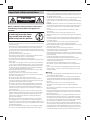 4
4
-
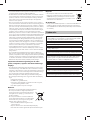 5
5
-
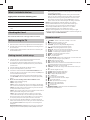 6
6
-
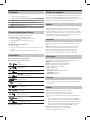 7
7
-
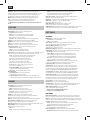 8
8
-
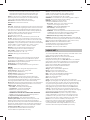 9
9
-
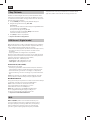 10
10
-
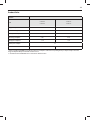 11
11
-
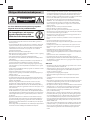 12
12
-
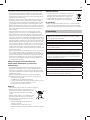 13
13
-
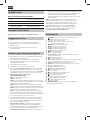 14
14
-
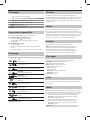 15
15
-
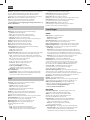 16
16
-
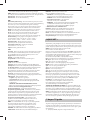 17
17
-
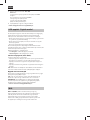 18
18
-
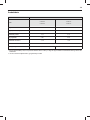 19
19
-
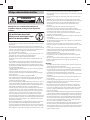 20
20
-
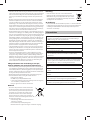 21
21
-
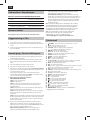 22
22
-
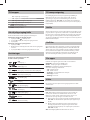 23
23
-
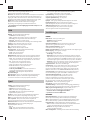 24
24
-
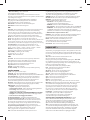 25
25
-
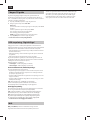 26
26
-
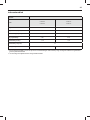 27
27
-
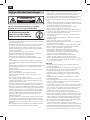 28
28
-
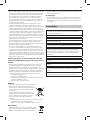 29
29
-
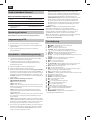 30
30
-
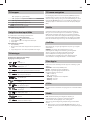 31
31
-
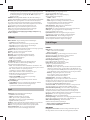 32
32
-
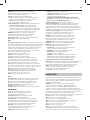 33
33
-
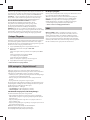 34
34
-
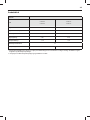 35
35
-
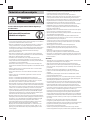 36
36
-
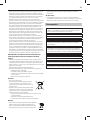 37
37
-
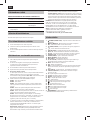 38
38
-
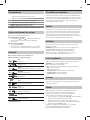 39
39
-
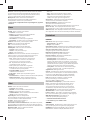 40
40
-
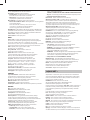 41
41
-
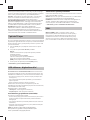 42
42
-
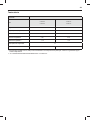 43
43
-
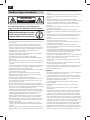 44
44
-
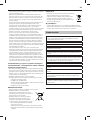 45
45
-
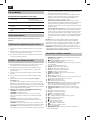 46
46
-
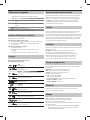 47
47
-
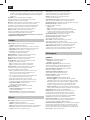 48
48
-
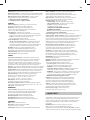 49
49
-
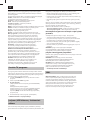 50
50
-
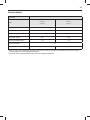 51
51
-
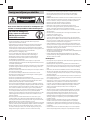 52
52
-
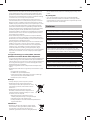 53
53
-
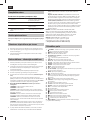 54
54
-
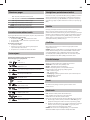 55
55
-
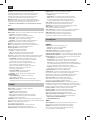 56
56
-
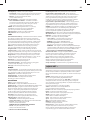 57
57
-
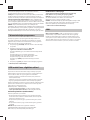 58
58
-
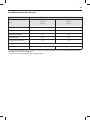 59
59
-
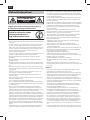 60
60
-
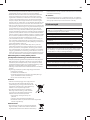 61
61
-
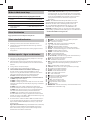 62
62
-
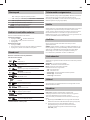 63
63
-
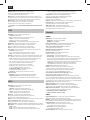 64
64
-
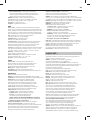 65
65
-
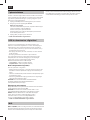 66
66
-
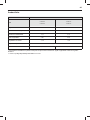 67
67
-
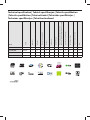 68
68
-
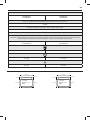 69
69
-
 70
70
-
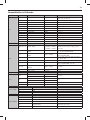 71
71
-
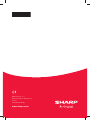 72
72
Sharp D32CH5142EB25Z Användarmanual
- Typ
- Användarmanual
- Denna manual är också lämplig för
på andra språk
- eesti: Sharp D32CH5142EB25Z Kasutusjuhend
- English: Sharp D32CH5142EB25Z User manual
- dansk: Sharp D32CH5142EB25Z Brugermanual
- suomi: Sharp D32CH5142EB25Z Ohjekirja
Relaterade papper
-
Sharp A40FI5342EB47I Användarmanual
-
Sharp A40CF5142EB35L Användarmanual
-
Sharp LC-40FG5242E Användarmanual
-
Sharp C32CH5242EB34C Användarmanual
-
Sharp LC-60UI9362E Bruksanvisningar
-
Sharp B32CH6242EB17N Användarmanual
-
Sharp LC-24DFG6132EM Bruksanvisningar
-
Sharp LC-24CHG6132EM Användarmanual
-
Sharp B40UI7452EB44Z Bruksanvisningar
-
Sharp B55CU8472ES20I Användarmanual